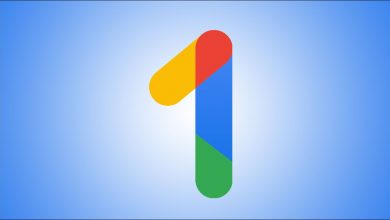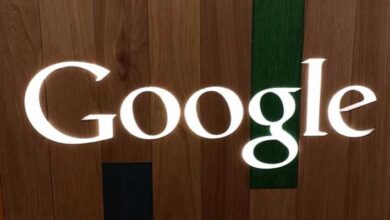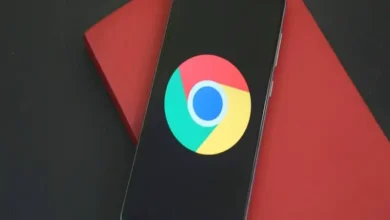كيفية إجراء الاستطلاعات في تيارات جوجل؟ – احصل على جميع الإجابات
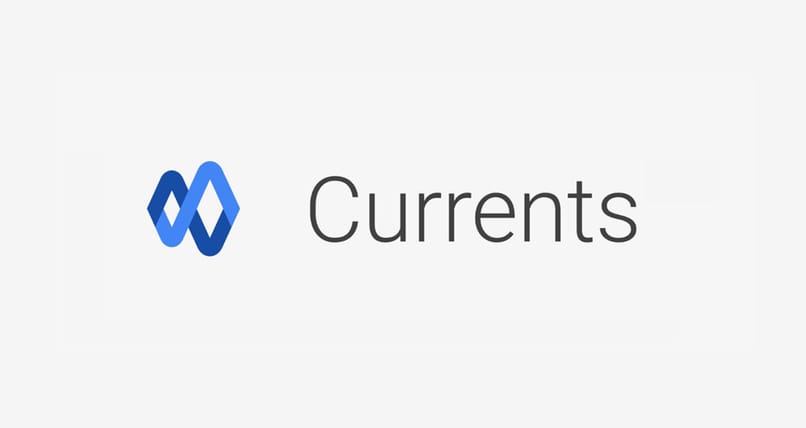
يقدم لنا Google، كما نعلم بالفعل، أدوات متنوعة، من بينها لدينا Gooogle Currents حيث يمكنك إنشاء استطلاع لمؤسستك وبالتالي إقامة علاقة جيدة مع المستخدمين الآخرين. تشبه إلى حد كبير الاستطلاعات التي يتم إجراؤها على منصات أخرى مثل فيسبوك، ولهذا السبب سنخبرك في هذه المقالة بجميع الخطوات التي يجب عليك اتباعها لإنشاء استطلاع احترافي في Google Currents.
ما هي الخطوات التي يجب عليك اتباعها لإنشاء استطلاع احترافي في Google Currents حسب الجهاز المستخدم؟
إذا كنت مستخدمًا جديدًا لتيارات Google ولم تكن على دراية بالمنصة بشكل جيد ولكنك تريد المشاركة في استطلاع رأي، فسنخبرك هنا بجميع الخطوات التي يجب عليك اتباعها للقيام بذلك:
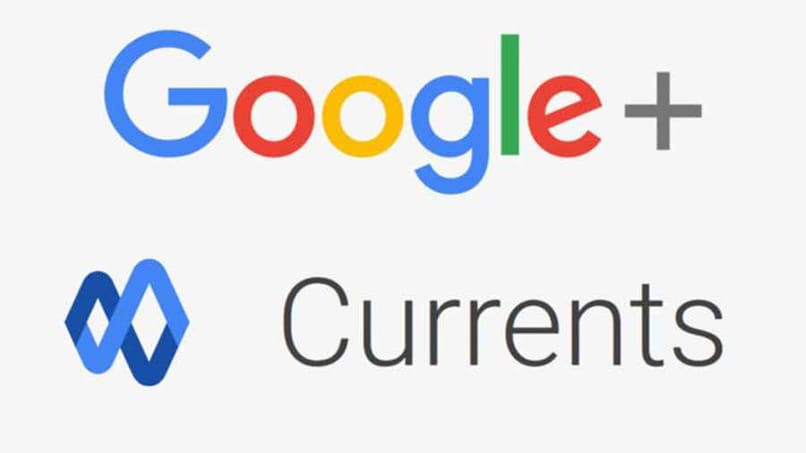
على جهاز الكمبيوتر الخاص بك
لإنشاء استطلاع في تيارات Google من خلال جهاز كمبيوتر يجب عليك اتباع الخطوات التالية:
- على جهاز الكمبيوتر الشخصي الخاص بك، يجب عليك الانتقال إلى المتصفح الذي تختاره، سواء كان Chrome أو Mozilla، وبمجرد الوصول إلى هناك، ابحث عن Google Currents وافتح حسابك الشخصي.
- بالفعل في الحساب، ستتمكن من رؤية خيارات مختلفة، بما في ذلك الكتابة، يجب عليك النقر عليها ثم على الاستطلاع.
- بمجرد البدء في إنشاء الاستطلاع، سيظهر مربعان مكتوب عليهما الخيار 1 والخيار 2، حيث يتعين عليك كتابة الإجابات على سؤالك. تجدر الإشارة إلى أن الاستطلاع الخاص بك يمكن أن يحتوي على ما يصل إلى 5 خيارات للإجابة.
- إذا كنت تريد أن يبدو استطلاعك أكثر احترافية، فيمكنك إضافة صورة أو صورة كخلفية لسؤالك، وللقيام بذلك، ما عليك سوى النقر فوق “إضافة صورة”، والتي يتم تمثيلها برمز على شكل آلة تصوير.
- يمكن قص الصورة التي تضعها كخلفية لسؤالك وتعديلها بحيث تبدو أفضل بكثير.
- إذا لم يعجبك شكل الصورة كخلفية، فيمكنك حذفها، وللقيام بذلك، ما عليك سوى وضع مؤشر الماوس في المنتصف ثم النقر على x وستتم إزالة الخلفية على الفور.
- أخيرًا، يمكنك أيضًا إضافة خلفيات لكل خيار إجابة إذا كنت ترغب في ذلك ، وللقيام بذلك، عليك فقط الانتقال إلى الجانب الأيمن من المربع والنقر فوق “إضافة صورة”.
- لاختيار الأشخاص أو المجتمعات التي تريد مشاركة الاستطلاع معهم، يجب عليك الذهاب إلى المربع وفي الأعلى النقر على الرابط الموجود بجوار اسمك.
- ولإكمال ونشر الاستبيان في الزاوية اليمنى السفلى، انقر على نشر.
- إذا كنت تريد معرفة عدد الأشخاص الذين صوتوا في الاستطلاع الخاص بك، فما عليك سوى تحديد موقع المنشور، وبمجرد وصولك إلى هناك، انقر فوق الرابط الذي سيخبرك بعدد المستخدمين الذين صوتوا لك ويمكنه أيضًا التحقق من النسبة المئوية لكل إجابة من الإجابات.
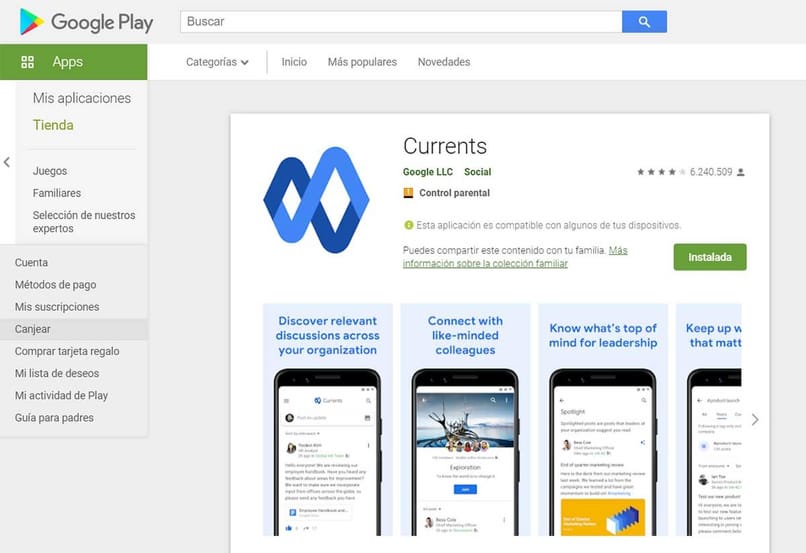
من تطبيق أندرويد
إذا كنت تريد إنشاء استطلاع في Google Currents، ولكن من خلال هاتف يعمل بنظام التشغيل Android، اتبع الخطوات التالية:
- على هاتفك الخلوي يجب عليك تحديد موقع تطبيق Google Currents وفتحه، إذا لم يكن لديك يجب عليك تنزيله من متجر Play.
- بمجرد الدخول إلى التطبيق، في أسفل اليمين، انقر فوق “كتابة”، ثم على “استبيان”.
- بعد ذلك، يجب عليك لمس أو الضغط على نص الرابط الموجود أسفل اسمك.
- حدد المستخدمين أو المجتمعات التي ترغب في مشاركة استبيانك معها، وفي الجزء العلوي الأيمن، انقر فوق جاهز.
- بعد ذلك سيظهر لك مربع في الأعلى، اضغط على “اسأل شيئًا” ، ثم اكتب السؤال.
- إذا كنت تريد إضافة صورة أو صورة كخلفية، فانقر على إضافة صورة.
- لإضافة إجابات يجب عليك النقر فوق كل خيار، كما ذكرنا سابقًا، يمكن أن يحتوي الاستطلاع الخاص بك على 5 خيارات للإجابة كحد أقصى.
- وأخيرا، في الجزء العلوي الأيمن، انقر على نشر.
- وإذا كنت تريد معرفة عدد الأشخاص الذين شاركوا في استبيانك، عليك اتباع نفس الخطوات التي ذكرناها في الجزء السابق.
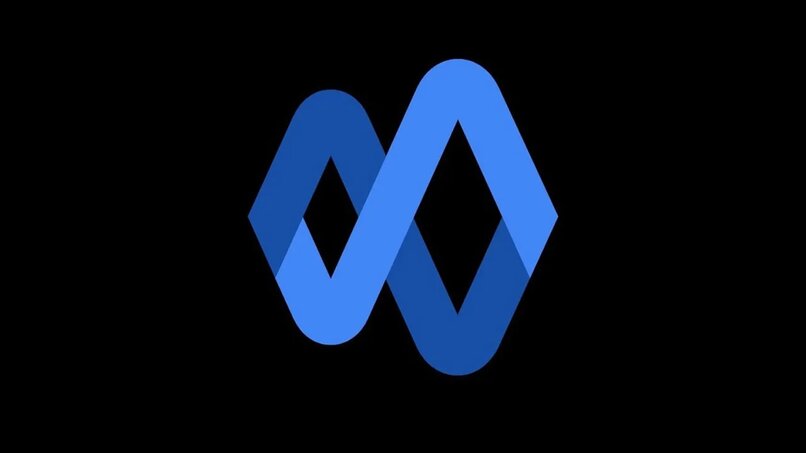
مع آيفون وآيباد
وأخيرا، إذا كنت من الأشخاص الذين يمتلكون جهاز iPhone أو iPad، فما عليك سوى اتباع الخطوات التالية:
- على هاتف iPhone الخاص بك. يجب عليك تحديد موقع تطبيق Google Current والنقر عليه لفتحه. وإذا لم يكن لديك التطبيق. فيجب عليك تنزيله من متجر التطبيقات.
- الآن في التطبيق يجب عليك الضغط على كتابة، هذا موجود في أسفل اليمين.
- أدناه ستتمكن من رؤية تسميات أو مربعات الخيارات، حيث يجب عليك كتابة الإجابات على استبيانك، وسنذكرك مرة أخرى أنه يمكنك إدخال 5 إجابات إذا كنت ترغب في ذلك.
- تمامًا كما هو الحال على جهاز الكمبيوتر وجهاز Android، يمكنك إضافة صور كخلفية لإجابات السؤال الرئيسي وللقيام بذلك، ما عليك سوى النقر على أيقونة الكاميرا.
- وعندما يكون كل هذا جاهزًا. ما عليك سوى النقر على “نشر” في الجزء العلوي الأيمن.
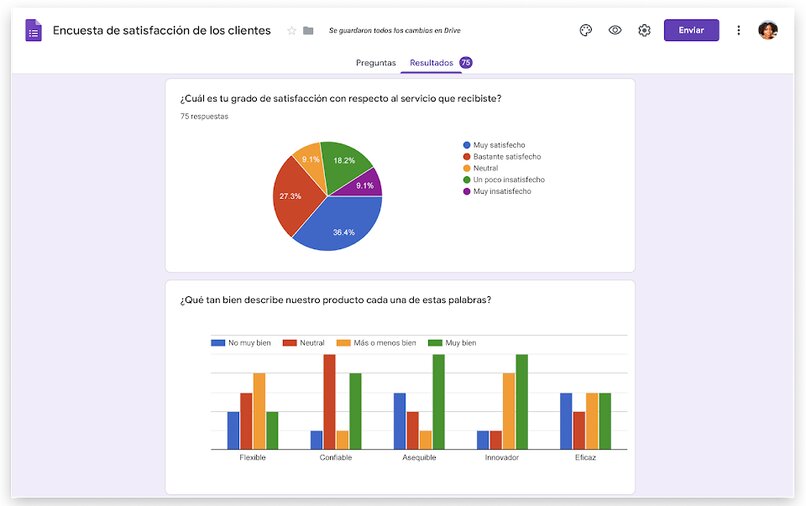
كيفية إنشاء استطلاع في نماذج Google كبديل لتيارات Google؟
إذا كنت لا تشعر براحة شديدة لسبب ما في إجراء استطلاع لمؤسستك في Google Currents، فهنا سنترك لك بديلاً آخر لإنشاء استطلاع باستخدام نماذج Google لإجراء الاستطلاع. عليك اتباع الخطوات التالية:
- يجب عليك الانتقال إلى موقع Google Forms. حيث يجب عليك إدخال حسابك الشخصي باستخدام بريدك الإلكتروني في Gmail.
- حدد قالبًا أو تنسيقًا داخل النظام الأساسي.
- أضف الاسم الذي سيكون للاستطلاع الخاص بك.
- بعد ذلك يجب عليك كتابة الأسئلة التي سيطرحها استطلاعك. وترتيبها ومنحها تصميمًا أفضل من خلال النقر على الأيقونة التي على شكل لوحة الألوان.
- إذا كنت تريد أن ترى كيف يسير الاستطلاع الخاص بك، فانقر على أيقونة على شكل العين.
- قبل إرسال الاستطلاع أو نشره. يجب عليك ضبط طريقة تشغيله من خلال النقر على أيقونة الترس.
- أخيرًا، انقر على زر الإرسال. واختر من بين خيارات البريد الإلكتروني، أو شارك الاستبيان باستخدام رابط.